Hp LaserJet M3035 User Manual [ru]
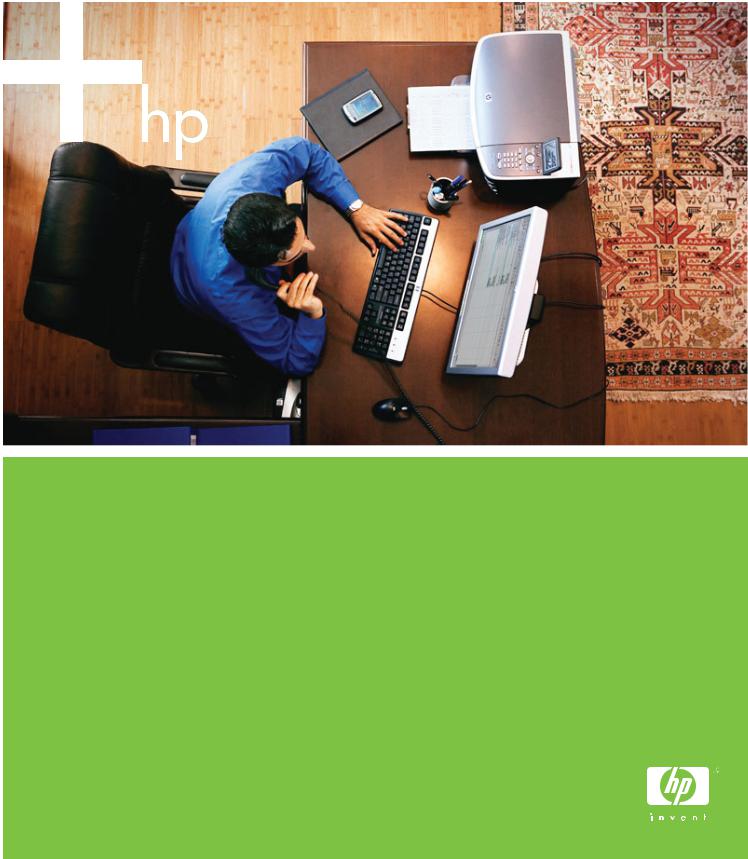
HP M3027MFP/M3035MFP, M4345MFP и
M5025MFP/M5035MFP
Руководство пользователя встроенного Web-сервера HP

Встроенный Web-сервер HP
Руководство пользователя
Авторское право и гарантия
© 2006 Copyright Hewlett-Packard
Development Company, L.P.
Воспроизведение, адаптация или перевод без предварительного письменного разрешения запрещены за исключением случаев, разрешенных законами об авторских правах.
Содержащаяся здесь информация может быть изменена без уведомления.
Единственными гарантиями на изделия и услуги HP являются явные гарантийные положения, прилагаемые к таким изделиям иуслугам. Ничегоизуказанного в настоящем документе не должно рассматриваться как предоставление дополнительных гарантий. Компания HP не несет ответственность за технические или редакторские ошибки или опечатки, содержащиеся в настоящем документе.
Товарные знаки и авторские права
Adobe® и PostScript® являются товарными знаками компании Adobe Systems Incorporated.
Microsoft® и Windows® являются товарными знаками корпорации Microsoft.
Edition 1, 5/2006

Содержание
1 Обзор |
|
Что такое встроенный Web-сервер? ................................................................................................ |
2 |
функции ............................................................................................................................. |
2 |
HP Web Jetadmin и встроенный Web-сервер HP ............................................................. |
3 |
Системные требования ...................................................................................................................... |
4 |
Открытие встроенного Web-сервера HP .......................................................................................... |
5 |
Вход и выход из системы ................................................................................................................... |
6 |
Для входа с учетной записью администратора ............................................................... |
6 |
Для выхода с учетной записью администратора ........................................................... |
7 |
Перемещение по встроенному Web-серверу HP ............................................................................. |
8 |
2 Просмотр состояния изделия с помощью экранов состояния HP EWS |
|
Состояние устройства ..................................................................................................................... |
12 |
Страница конфигурации .................................................................................................................. |
14 |
Состояние расходных материалов ................................................................................................. |
17 |
Журнал событий ............................................................................................................................... |
19 |
Страница расхода ............................................................................................................................ |
20 |
Сведения об устройстве .................................................................................................................. |
23 |
Панель управления .......................................................................................................................... |
24 |
Печать ............................................................................................................................................... |
25 |
Печать файла или обновление микропрограммного обеспечения с помощью |
|
экрана Печать .................................................................................................................. |
26 |
3 Конфигурация изделия с помощью экранов настройки |
|
Конфигурация устройства ................................................................................................................ |
28 |
Работа с меню на экране Конфигурация устройства .................................................... |
29 |
Сервер электронной почты .............................................................................................................. |
30 |
Настройка исходящей электронной почты .................................................................... |
31 |
Настройка обратного адреса электронной почты ......................................................... |
31 |
Предупреждения .............................................................................................................................. |
32 |
Использование экрана Предупреждения ...................................................................... |
33 |
Отправка команд электронной почты на изделие ......................................................... |
38 |
Для запроса информационных страниц с помощью сообщения |
|
электронной почты .......................................................................................... |
38 |
Автоотправка .................................................................................................................................... |
40 |
Для включения функции Автоотправка .......................................................................... |
41 |
Безопасность .................................................................................................................................... |
42 |
Диспетчер проверки подлинности ................................................................................................... |
43 |
Проверка подлинности LDAP .......................................................................................................... |
45 |
RUWW |
iii |
Изменить прочие ссылки ................................................................................................................. |
48 |
Добавление ссылки ......................................................................................................... |
49 |
Удаление ссылки ............................................................................................................. |
49 |
Сведения об устройстве .................................................................................................................. |
50 |
Язык ................................................................................................................................................... |
51 |
Дата и время ..................................................................................................................................... |
53 |
Формат даты/времени ..................................................................................................... |
53 |
Коррекция хода часов ...................................................................................................... |
54 |
Время включения ............................................................................................................................ |
56 |
4 Настройка параметров цифровой передачи |
|
Использование программного обеспечения HP DSS .................................................................... |
58 |
Общие параметры ............................................................................................................................ |
59 |
Настройки электронной почты ......................................................................................................... |
60 |
Расширенные настройки электронной почты ................................................................ |
62 |
Настройки факса .............................................................................................................................. |
63 |
Расширенные настройки факса ..................................................................................... |
64 |
Отправить в папку ............................................................................................................................ |
68 |
Добавление предопределенной папки ........................................................................... |
69 |
Редактирование или просмотр предопределенных папок ........................................... |
70 |
Удаление предопределенной папки ............................................................................... |
70 |
Удаление всех папок ....................................................................................................... |
70 |
Тестирование предопределенной папки ........................................................................ |
70 |
Адресация ......................................................................................................................................... |
71 |
Дополнительные параметры адресации ....................................................................... |
74 |
Адресная книга ................................................................................................................................. |
75 |
Другие экраны Адресной книги ....................................................................................... |
76 |
Журнал .............................................................................................................................................. |
77 |
Параметры ........................................................................................................................................ |
80 |
Проверка подлинности Kerberos ..................................................................................................... |
81 |
Инициализация проверки подлинности Kerberos .......................................................... |
81 |
Настройка Диспетчера проверки подлинности для проверки подлинности |
|
Kerberos ............................................................................................................................ |
83 |
Параметры настройки адреса для проверки подлинности Kerberos ........................... |
83 |
Использование панели управления многофункционального устройства для |
|
проверки подлинности Kerberos ..................................................................................... |
84 |
5 Управление работой сети с экранов Сеть |
|
Обзор ................................................................................................................................................. |
86 |
6 Использование области Прочие ссылки в качестве ресурса |
|
hp instant support .............................................................................................................................. |
90 |
Как работает hp instant support ....................................................................................... |
90 |
Информация, которую можно получить от hp instant support ....................................... |
90 |
Покупка расходных материалов ...................................................................................................... |
91 |
Поддержка изделия ......................................................................................................................... |
92 |
Ссылки Мой поставщик услуг и Мой договор на обслуживание ................................................... |
93 |
Указатель .......................................................................................................................................................... |
95 |
iv |
RUWW |

Список таблиц
Таблица 1-1 Встроенный Web-сервер HP ...................................................................................................... |
8 |
|
Таблица 2-1 |
Состояние устройства .............................................................................................................. |
12 |
Таблица 2-2 |
Страница конфигурации ........................................................................................................... |
16 |
Таблица 2-3 Состояние расходных материалов ......................................................................................... |
17 |
|
Таблица 2-4 |
Журнал событий ....................................................................................................................... |
19 |
Таблица 2-5 |
Страница расхода ..................................................................................................................... |
22 |
Таблица 2-6 |
Страница печати ....................................................................................................................... |
26 |
Таблица 3-1 |
Конфигурация устройства ........................................................................................................ |
28 |
Таблица 3-2 Сервер электронной почты ...................................................................................................... |
30 |
|
Таблица 3-3 |
Предупреждения ....................................................................................................................... |
33 |
Таблица 3-4 Запрос информационных страниц с помощью сообщений электронной почты .................. |
38 |
|
Таблица 3-5 |
Автоотправка ............................................................................................................................. |
40 |
Таблица 3-6 |
Безопасность ............................................................................................................................. |
42 |
Таблица 3-7 Диспетчер проверки подлинности ........................................................................................... |
43 |
|
Таблица 3-8 Проверка подлинности LDAP ................................................................................................... |
45 |
|
Таблица 3-9 Изменить прочие ссылки .......................................................................................................... |
48 |
|
Таблица 3-10 |
Язык ......................................................................................................................................... |
51 |
Таблица 3-11 |
Дата и время ........................................................................................................................... |
53 |
Таблица 3-12 |
Время включения ................................................................................................................... |
56 |
Таблица 4-1 |
Общие параметры .................................................................................................................... |
59 |
Таблица 4-2 Настройки электронной почты ................................................................................................. |
60 |
|
Таблица 4-3 Расширенные настройки электронной почты ......................................................................... |
62 |
|
Таблица 4-4 Отправить по факсу .................................................................................................................. |
63 |
|
Таблица 4-5 Расширенные настройки факса ............................................................................................... |
65 |
|
Таблица 4-6 Настройки Отправить в папку .................................................................................................. |
68 |
|
Таблица 4-7 |
Параметры адресации ............................................................................................................. |
71 |
Таблица 4-8 Дополнительные параметры адресации ................................................................................ |
74 |
|
Таблица 4-9 |
Адресная книга .......................................................................................................................... |
75 |
Таблица 4-10 |
Журнал .................................................................................................................................... |
77 |
Таблица 4-11 |
Настройка параметров ........................................................................................................... |
80 |
Таблица 5-1 |
Параметры сети ........................................................................................................................ |
86 |
RUWW |
v |
vi |
RUWW |

Список рисунков
Рисунок 1-1 Диалоговое окно Введите сетевой пароль ................................................................................ |
6 |
|
Рисунок 1-2 Пример экрана HP EWS .............................................................................................................. |
8 |
|
Рисунок 2-1 Экран Состояние устройства .................................................................................................... |
12 |
|
Рисунок 2-2 Экран Страница конфигурации ................................................................................................ |
15 |
|
Рисунок 2-3 Экран Состояние расходных материалов ............................................................................... |
17 |
|
Рисунок 2-4 Экран Журнал событий ............................................................................................................ |
19 |
|
Рисунок 2-5 Экран Страница расхода ......................................................................................................... |
21 |
|
Рисунок 2-6 Экран Сведения об устройстве ................................................................................................ |
23 |
|
Рисунок 2-7 Экран Панель управления ........................................................................................................ |
24 |
|
Рисунок 2-8 |
Экран Печать ............................................................................................................................. |
26 |
Рисунок 3-1 Экран Конфигурация устройства .............................................................................................. |
28 |
|
Рисунок 3-2 Экран Сервер электронной почты ............................................................................................ |
30 |
|
Рисунок 3-3 |
Экран Предупреждения ........................................................................................................... |
32 |
Рисунок 3-4 |
Экран Предупреждения - настройка ....................................................................................... |
34 |
Рисунок 3-5 |
Экран Предупреждения - проверка ......................................................................................... |
37 |
Рисунок 3-6 |
Экран Автоотправка ................................................................................................................. |
40 |
Рисунок 3-7 |
Экран Безопасность .................................................................................................................. |
42 |
Рисунок 3-8 Экран Диспетчер проверки подлинности ................................................................................. |
43 |
|
Рисунок 3-9 Экран Проверка подлинности LDAP ........................................................................................ |
45 |
|
Рисунок 3-10 Экран Изменить прочие ссылки ............................................................................................. |
48 |
|
Рисунок 3-11 Экран Сведения об устройстве .............................................................................................. |
50 |
|
Рисунок 3-12 |
Экран Язык ............................................................................................................................... |
51 |
Рисунок 3-13 Экран Дата и время ................................................................................................................. |
53 |
|
Рисунок 3-14 Экран Формат даты/времени .................................................................................................. |
54 |
|
Рисунок 3-15 Экран Дата и время - коррекция хода часов ........................................................................ |
54 |
|
Рисунок 3-16 Экран Время включения ......................................................................................................... |
56 |
|
Рисунок 4-1 Экран Общие параметры .......................................................................................................... |
59 |
|
Рисунок 4-2 Экран Настройки электронной почты ....................................................................................... |
60 |
|
Рисунок 4-3 Экран Расширенные настройки электронной почты .............................................................. |
62 |
|
Рисунок 4-4 Экран Настройки факса ............................................................................................................ |
63 |
|
Рисунок 4-5 Экран Расширенные настройки факса. ................................................................................... |
65 |
|
Рисунок 4-6 Экран Установить PIN-код ........................................................................................................ |
66 |
|
Рисунок 4-7 Экран Диагностика модема ....................................................................................................... |
67 |
|
Рисунок 4-8 Экран Отправить в папку .......................................................................................................... |
68 |
|
Рисунок 4-9 Экран Параметры адресации ................................................................................................... |
71 |
|
Рисунок 4-10 Экран Дополнительные параметры адресации .................................................................... |
74 |
|
Рисунок 4-11 экран Адресная книга .............................................................................................................. |
75 |
|
Рисунок 4-12 |
Экран Журнал .......................................................................................................................... |
77 |
Рисунок 4-13 |
Экран Подробно ....................................................................................................................... |
78 |
RUWW |
vii |
Рисунок 4-14 |
Экран Устранение неисправностей ........................................................................................ |
79 |
Рисунок 4-15 |
Экран Настройка параметров ................................................................................................. |
80 |
Рисунок 5-1 |
Экран Параметры сети .............................................................................................................. |
86 |
Рисунок 6-1 |
Экран Сведения об устройстве ................................................................................................ |
89 |
viii |
RUWW |

1 Обзор
RUWW |
1 |

Что такое встроенный Web-сервер?
Web-сервер обеспечивает среду для работы Web-программ аналогично тому, как, например, оперативная система Microsoft® Windows® обеспечивает среду для работы программ. Web-
браузер, как например, Microsoft Internet Explorer, Apple Safari или Mozilla Firefox, может отображать данные с Web-сервера.
В отличие от программного обеспечения, которое загружается на сетевой сервер, встроенный Web-сервер размещается в микропрограммном обеспечении устройства (например, принтера).
Преимущество встроенного Web-сервера заключается в том, что он обеспечивает интерфейс, который может открыть и использовать любой пользователь, имеющий компьютер с подключением к сети и стандартный Web-браузер. При этом не требуется установка или настройка какого-либо специального программного обеспечения.
С помощью Встроенного Web-сервера HP (HP EWS) можно посмотреть сведения о состоянии изделия, изменить настройки и осуществлять управление с компьютера.
Примечание В данном руководстве термины "изделие" и "устройство" взаимозаменяемы. Все упоминания изделий или устройств в настоящем руководстве относятся к принтерам HP LaserJet, многофункциональным периферийным устройствам или HP Digital Senders. Для получения более подробных сведений о функциях принтера, многофункционального периферийного устройства или поддержки устройства цифровой передачи см. документацию, прилагаемую к устройству.
функции
Вместо панели управления можно использовать HP EWS для просмотра состояния изделия и сети и управления функциями печати с компьютера. С помощью HP EWS вы можете решать следующие задачи:
●Просматривать сообщения панели управления и сведения о состоянии изделия.
●Узнавать оставшийся срок годности для всех расходных материалов и настраивать данные для их заказа.
●Получать доступ к странице технической поддержки изделия.
●Получать доступ к службе поддержки для получения информации о последних событиях, связанных с изделиями.
●Добавлять до пяти дополнительных ссылок или устанавливать индивидуальные настройки для ссылок на другие Web-сайты.
●Просматривать и изменять настройки изделия - например, настройки лотка.
●Просматривать и изменять настройку сети.
●Просматривать и печатать информационные страницы - например, страницу настройки.
●Получать предупреждения об изделиях - например, в том случае, если заканчиваются расходные материалы. Настраивать четыре разных списка назначения для каждого пользователя (администраторы и услуги), с количеством получателей каждого из этих списков до 20 человек.
●Выбрать язык для отображения экранов HP EWS.
2 Глава 1 Обзор |
RUWW |
●Выполнять печать с помощью изделия HP, не устанавливая драйвер печати.
●Экономить электроэнергию, задавая для устройства период бездействия до перехода в спящий режим.
●Устанавливать время пробуждения на каждыйдень, чтобы изделия могли выполнять запуск и калибровку изделия к моменту использования.
●Периодически отправлять сведения о конфигурации изделия и расходных материалах поставщику услуг.
HP Web Jetadmin и встроенный Web-сервер HP
HP Web Jetadmin - это Web-инструмент для управления системой, который может использоваться вместе с Web-браузером. HP EWS и HP Web Jetadmin используются совместно, обеспечивая необходимое управление изделием. Для эффективной установки и управления сетевыми устройствами используется программное обеспечение. Сетевые администраторы могут осуществлять удаленное управление изделиями практически из любой точки.
HP EWS обеспечиваетпростоеиудобноерешениедляуправленияизделияминапрямуювсреде с ограниченным количеством изделий. Тем не менее, в среде с несколькими изделиями можно воспользоваться HP Web Jetadmin для управления группами изделий. С помощью HP Web Jetadmin можноосуществлятьпоиск, управлениеинастройкунесколькихизделийодновременно.
HP Web Jetadmin можно получить с помощью интерактивной службы поддержки HP (HP Web Jetadmin www.hp.com/go/webjetadmin).
RUWW |
Что такое встроенный Web-сервер? 3 |
Системные требования
Для использования HP EWS необходимо иметь следующие установленные компоненты:
●Поддерживаемый Web-браузер. Браузеры, поддерживающие встроенные Web-серверы, кроме прочих включают следующие:
●Konqueror 3.0 или более поздняя версия
●Microsoft Internet Explorer 6.0 или более поздняя версия
●Mozilla Firefox 1.0 (и все производные Mozilla)
●Netscape Navigator 6.2 или более поздняя версия
●Opera 7.0 или более поздняя версия
●Safari 1.0 или более поздняя версия
●Сетевое подключение на основе TCP/Интернет (на основеTCP/IP).
●Сервер печати HP Jetdirect (встроенный или улучшенный вход/выход [EIO]) установленный на изделии.
4 Глава 1 Обзор |
RUWW |

Открытие встроенного Web-сервера HP
Чтобы открыть HP EWS, выполните следующие действия.
 Примечание Экраны HP EWS недоступны для просмотра за пределами брандмауэра.
Примечание Экраны HP EWS недоступны для просмотра за пределами брандмауэра.
1.Откройте поддерживаемый Web-браузер.
2.В поле Aдрес или Перейти введите адрес TCP/IP IPv4 или IPv6, имя хоста или настроенное имя хоста, присвоенное изделию. См. следующие примеры.
●Адрес IPv4 TCP/IP: http://192.168.1.1
●Адрес IPv6 TCP/IP: http://[2001:0ba0:0000:0000:0000:0000:0000:1234]
●Имя хоста: npiXXXX
●Настроенное имя хоста: http://www.[your_server].com
Если вы не знаете адрес TCP/IP изделия, его можно найти с помощью меню панели управления или распечатав страницу конфигурации. Для получения более подробных инструкций см. руководство пользователя, прилагаемое к изделию.
RUWW |
Открытие встроенного Web-сервера HP 5 |

Вход и выход из системы
Экраны HP EWS можно использовать для просмотра сведений об изделии и изменения параметров конфигурации. Экраны и их настройки меняются в зависимости от типа доступа к HP EWS: в качестве обычного пользователя, ИТ-администратора или поставщика услуг. Эти пароли могут настраиваться ИТ-администратором или поставщиком услуг.
ВслучаезащитыпаролемHP EWS дляпользователей, неуказавшихпарольпривходевсистему, доступна только вкладка Сведения. При отсутствии пароля (по умолчанию) все вкладки доступны для просмотра.
ПриналичиипаролянеобходимозарегистрироватьсясучетнойзаписьюИТ-администратораили поставщика услуг для получения доступа к защищенным паролем вкладкам HP EWS (Настройки, Цифровая передача и Сеть).
Примечание Для получения сведений об изменении паролей в качестве ИТадминистраторасм. Безопасность. Есливыявляетесьпоставщикомуслуг, см. руководство по обслуживанию изделий.
Для входа с учетной записью администратора
Для входа в HP EWS с учетной записью администратора воспользуйтесь следующей процедурой.
1.Открыв EWS, щелкните ссылку Вход в правом верхнем углу экрана.
Появится диалоговое окно Введите сетевой пароль, как показано на рисунке ниже. Внешний вид экрана входа в систему может различаться, в зависимости от используемой операционной системы и браузера.
Рисунок 1-1 Диалоговое окно Введите сетевой пароль
2.Введите имя пользователя admin и свой пароль, а затем щелкните OK.
6 Глава 1 Обзор |
RUWW |

Для выхода с учетной записью администратора
Для выхода выполните следующие действия.
1.Щелкните ссылку Выход.
2.Для завершения процедуры выхода закройте браузер.
ПРЕДУПРЕЖДЕНИЕ Если браузер не будет закрыт, подключение к HP EWS не прерывается, что может представлять угрозу для безопасности.
RUWW |
Вход и выход из системы 7 |
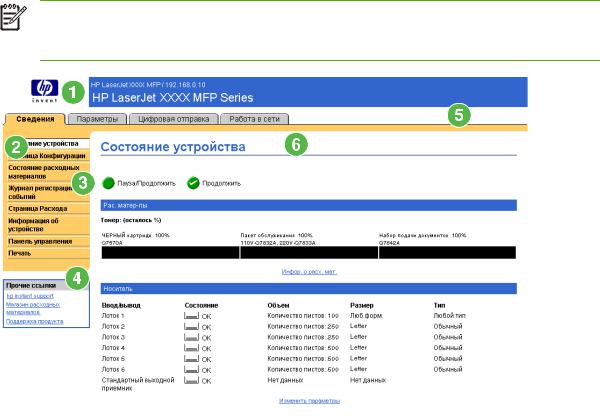
Перемещение по встроенному Web-серверу HP
Для перемещения по экранам HP EWS щелкните одну из вкладок (например, Сведения или Настройки), а затем щелкните одно из меню в строке перемещения, расположенной в левой части экрана.
На иллюстрации и в таблице ниже приводится информация об экранах HP EWS.
Примечание Внешний вид экранов HP EWS может отличаться от иллюстраций, приведенных в данном руководстве пользователя, в зависимости от возможностей изделия и настроек, установленных ИТ-администратором.
Рисунок 1-2 Пример экрана HP EWS
Таблица 1-1 |
Встроенный Web-сервер HP |
|
|
|
|
|
|
Метка |
Функция |
Описание |
Дополнительные сведения |
|
экрана |
|
|
|
HP EWS |
|
|
|
|
|
|
1 |
Название и |
Посмотреть название изделия и адрес |
|
|
TCP/IP адрес |
Интернет-протокола (IP). |
|
|
изделия |
|
|
|
|
|
|
8 Глава 1 Обзор |
RUWW |
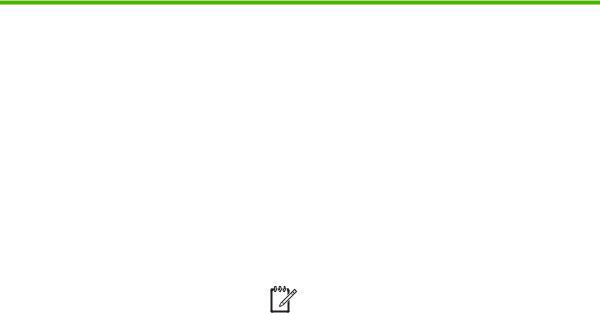
Таблица 1-1 Встроенный Web-сервер HP (продолжение)
Метка |
Функция |
Описание |
|
|
|
|
|
Дополнительные сведения |
|
экрана |
|
|
|
|
|
|
|
|
HP EWS |
|
|
|
|
|
|
|
|
|
|
|
|
|
|
|
|
2 |
Вкладки |
Вкладка Сведения |
Посмотреть |
См. Просмотр состояния изделия с |
||||
|
|
|
информацию об |
помощью экранов состояния |
||||
|
|
|
изделии. Невозможно |
HP EWS. |
||||
|
|
|
сконфигурировать |
|
||||
|
|
|
изделие с помощью |
|
||||
|
|
|
данной вкладки. |
|
||||
|
|
|
|
|
|
|
|
|
|
|
Вкладка Настройки |
Для настройки изделия |
См. Конфигурация изделия с |
||||
|
|
|
воспользуйтесь |
помощью экранов настройки. |
||||
|
|
|
функциями на данной |
|
||||
|
|
|
вкладке. |
|
||||
|
|
|
|
|
|
|
|
|
|
|
Вкладка Цифровая |
Используйте функции |
См. Настройка параметров цифровой |
||||
|
|
передача |
этой вкладки для |
передачи. |
||||
|
|
|
настройкивозможностей |
|
||||
|
|
|
цифровой передачи. |
|
||||
|
|
|
|
|
|
|
|
|
|
|
|
|
|
|
|
Примечание |
|
|
|
|
|
|
|
|
||
|
|
|
|
|
|
|
При |
|
|
|
|
|
|
|
|
||
|
|
|
|
|
|
|
установленном |
|
|
|
|
|
|
|
|
программном |
|
|
|
|
|
|
|
|
обеспечении |
|
|
|
|
|
|
|
|
Digital Sending |
|
|
|
|
|
|
|
|
Software |
|
|
|
|
|
|
|
|
(HP DSS) |
|
|
|
|
|
|
|
|
параметры |
|
|
|
|
|
|
|
|
цифровой |
|
|
|
|
|
|
|
|
передачи |
|
|
|
|
|
|
|
|
необходимо |
|
|
|
|
|
|
|
|
настроить с |
|
|
|
|
|
|
|
|
помощью |
|
|
|
|
|
|
|
|
утилиты |
|
|
|
|
|
|
|
|
настройки |
|
|
|
|
|
|
|
|
HP MFP DSSHP. |
|
|
|
|
|
|
|
|
|
|
|
|
|
|
|
|
|
|
|
|
|
Вкладка Сеть |
Просмотр состояния |
См. Управление работой сети с |
||||
|
|
|
сети и настройка |
экранов Сеть. |
||||
|
|
|
параметров сети. |
|
||||
|
|
|
|
|
|
|
|
|
3 |
Меню |
Различнынакаждой |
Щелкните вкладку для |
|
||||
|
|
вкладке |
просмотра меню. |
|
||||
|
|
|
|
|
|
|
|
|
RUWW |
Перемещение по встроенному Web-серверу HP 9 |

Таблица 1-1 Встроенный Web-сервер HP (продолжение)
Метка |
Функция |
Описание |
Дополнительные сведения |
|
экрана |
|
|
|
HP EWS |
|
|
4 |
Другие ссылки hp instant support |
Подключение к ряду |
|
|
|
|
Интернет-ресурсов для |
|
|
|
устранения неполадок и |
|
|
|
описание |
|
|
|
дополнительных услуг, |
|
|
|
доступных для данного |
|
|
|
изделия HP. |
|
|
|
|
|
|
Покупка |
Воспользуйтесь |
|
|
расходных |
возможностью заказа |
|
|
материалов |
через Интернет |
|
|
|
комплектующих |
|
|
|
производства HP для |
|
|
|
вашего изделия HP. |
|
|
|
|
|
|
Поддержка |
Для устранения |
|
|
изделия |
возможных неполадок |
|
|
|
воспользуйтесь |
|
|
|
специализированной |
|
|
|
справкой для каждого |
изделия на Webсайте HP.
●См. Использование области Прочие ссылки в качестве ресурса.
●См. hp instant support .
●См. Поддержка изделия .
●См. Ссылки Мой поставщик услуг и Мой договор на обслуживание.
5 |
Вход/Выход из |
Различается для |
Войдите в систему как |
См. Вход и выход из системы. |
|
системы |
каждого типа |
ИТ-администратор или |
|
|
|
пользователя |
поставщик услуг. |
|
|
|
|
|
|
6 |
Экран |
Различаются для |
Для отображения экрана |
● См. Просмотр состояния изделия |
|
|
каждого пункта |
щелкните пункт меню. |
с помощью экранов состояния |
|
|
меню |
|
HP EWS. |
● См. Конфигурация изделия с помощью экранов настройки.
● См. Управление работой сети с экранов Сеть.
10 Глава 1 Обзор |
RUWW |

2Просмотр состояния изделия с помощью экранов состояния HP EWS
Экраны, доступные с помощью вкладки Сведения, приводятся только для информации; настройку изделия невозможно выполнить с помощью этих экранов. Для настройки изделия с помощью HP EWS см. Конфигурация изделия с помощью экранов настройки.
 Примечание Некоторые изделия не поддерживают все эти экраны.
Примечание Некоторые изделия не поддерживают все эти экраны.
RUWW |
11 |

Состояние устройства
Воспользуйтесь экраном Состояние устройства для просмотра текущего состояния изделия. Наследующейиллюстрацииивтаблиценижеприводятсяинструкциипоиспользованиюданного экрана.
Рисунок 2-1 |
Экран Состояние устройства |
||||||
Таблица 2-1 |
Состояние устройства |
|
|
|
|
|
|
|
|
|
|||||
Метка |
Область экрана |
Сведения или функции, обеспечиваемые данной областью |
|||||
|
|
|
|
|
|
|
|
1 |
Вкладки и меню |
Для получения дополнительных сведений см. Перемещение по |
|||||
|
HP EWS |
встроенному Web-серверу HP. |
|||||
|
|
|
|
|
|
|
|
2 |
Состояние |
Показывает состояние устройства (те же сведения, которые появляются на |
|||||
|
|
экране панели управления). |
|||||
|
|
|
|
|
|
|
|
3 |
Клавиши панели |
Используйте клавиши панели управления точно так же, как вы пользуетесь |
|||||
|
управления |
ими на устройстве. Для выбора клавиш панели управления для отображения |
|||||
|
|
на экране перейдите к экрану Безопасность на вкладке Настройки. |
|||||
|
|
|
|
|
|
|
|
4 |
Расходные |
Показывает оставшийся срок службы всех расходных материалов в |
|||||
|
материалы |
процентном отношении. |
|||||
|
|
|
|
|
|
|
|
|
|
|
|
|
|
Примечание HP EWS также отображает сведения о состоянии |
|
|
|
|
|
|
|||
|
|
|
|
|
|
картриджа со скрепками (только для изделий HP LaserJet M5025mfp |
|
|
|
|
|
|
|||
|
|
|
|
|
|
и HP LaserJet M5035mfp). |
|
|
|
|
|
|
|
|
|
|
|
|
|
|
|
|
|
5 |
Сведения о |
Открывает экран Состояние расходных материалов для просмотра |
|||||
|
расходных |
сведений о расходных материалах. |
|||||
|
материалах |
|
|
|
|
|
|
|
|
|
|||||
6 |
Носители |
Показывает сведения о состоянии и конфигурации входных лотков и |
|||||
|
|
выходных приемников. |
|||||
|
|
|
|
|
|
|
|
12 Глава 2 Просмотр состояния изделия с помощью экранов состояния HP EWS |
RUWW |

Таблица 2-1 Состояние устройства (продолжение)
Метка |
Область экрана |
Сведения или функции, обеспечиваемые данной областью |
|||||
|
|
|
|
|
|
|
|
|
|
Состояние носителей остается OK до тех пор, пока лоток не останется |
|||||
|
|
пустым. Когда лоток останется пустым, состояние поменяется на Законч. |
|||||
|
|
|
|
|
|
|
|
|
|
|
|
|
Примечание HP EWS также отображает сведения о состоянии |
||
|
|
|
|
|
|||
|
|
|
|
|
приемника укладчика только для изделий HP LaserJet M5025mfp и |
||
|
|
|
|
|
|||
|
|
|
|
|
HP LaserJet M5035mfp. |
||
|
|
|
|
|
|
|
|
|
|
|
|
|
|
|
|
7 |
Изменить настройки |
Открывает экран Другие настройки, где можно изменить настройки типа |
|||||
|
|
бумаги. |
|||||
|
|
|
|
|
|
|
|
RUWW |
Состояние устройства 13 |
Страница конфигурации
Используйте экран Страница конфигурации для просмотра текущих настроек изделия, устранения неполадок и проверки установки таких дополнительных принадлежностей, как, например, модули памяти с двухразрядным расположением выводов (DIMM). На следующей иллюстрации и в таблице ниже приводятся инструкции по использованию данного экрана.
14 Глава 2 Просмотр состояния изделия с помощью экранов состояния HP EWS |
RUWW |
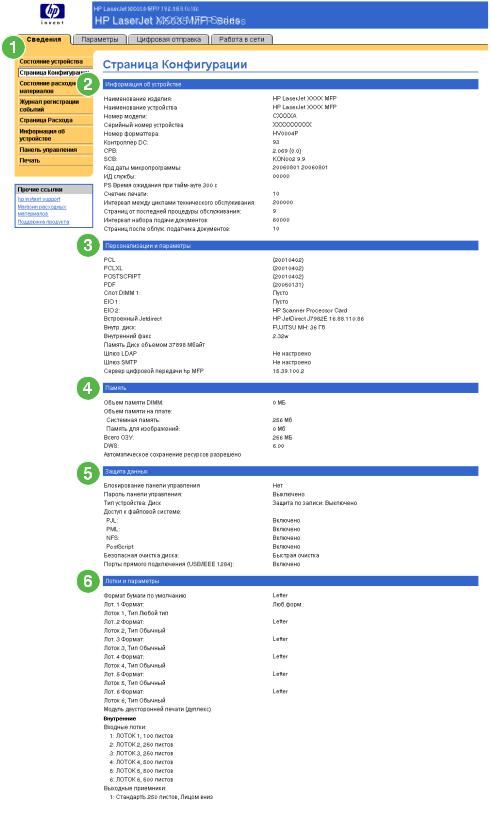
Рисунок 2-2 Экран Страница конфигурации
RUWW |
Страница конфигурации 15 |

Таблица 2-2 |
Страница конфигурации |
|
|
|
|
|
|
|
|
|
|||||
Метка |
Область экрана |
Сведения или функции, обеспечиваемые данной областью |
|||||
|
|
|
|
|
|
|
|
1 |
Вкладки и меню HP EWS |
Для получения дополнительных сведений см. Перемещение по |
|||||
|
|
встроенному Web-серверу HP. |
|||||
|
|
|
|
|
|
|
|
2 |
Сведения об устройстве |
Показывает серийный номер, номер версии и прочие сведения об |
|||||
|
|
устройстве. |
|||||
|
|
|
|
|
|
|
|
3 |
Личные настройки и |
Указывается: |
|||||
|
параметры |
● ВерсияиTCP/IP адресвсехсетевыхустройств, подключенных |
|||||
|
|
||||||
|
|
|
|
|
к данному изделию (Jetdirect или внутренний Jetdirect) |
||
|
|
● Все установленные языки принтера (например, язык |
|||||
|
|
|
|
|
управления принтером [PCL] и PostScript® [PS]) |
||
|
|
● Дополнительные устройства, установленные в каждом слоте |
|||||
|
|
|
|
|
DIMM и EIO |
||
|
|
● Устройства USB, которые могут быть подключены к принтеру, |
|||||
|
|
|
|
|
используемому в качестве хост-контроллера USB, как |
||
|
|
|
|
|
например, устройства хранения данных, устройства для |
||
|
|
|
|
|
считывания карт или клавиатура |
||
|
|
|
|
|
|
|
|
|
|
|
|
|
|
Примечание Данные шлюза LDAP и сервера DSS не |
|
|
|
|
|
|
|||
|
|
|
|
|
|
отображаются для Изделия HP LaserJet M3027mfp и |
|
|
|
|
|
|
|||
|
|
|
|
|
|
M5025mfp. |
|
|
|
|
|
|
|
|
|
|
|
|
|
|
|
|
|
4 |
Память |
Указываются данные о памяти, Driver Work Space (DWS) для PCL |
|||||
|
|
и данные о сохранении ресурсов. |
|||||
|
|
|
|||||
5 |
Безопасность |
Указываются состояние блокировки панели управления, |
|||||
|
|
параметры защиты диска от записи и порты для прямого |
|||||
|
|
обращения (USB или параллельные). |
|||||
|
|
Состояние портов для прямого подключения можно изменить на |
|||||
|
|
экране Безопасность на вкладке Настройки, установив или сняв |
|||||
|
|
флажок Отключить порты прямого обращения. |
|||||
|
|
|
|||||
6 |
Лотки для бумаги и |
Указываетсяразмеритипносителей, указанныхдлякаждоголотка. |
|||||
|
дополнительные устройства |
Еслинаустройствеустановленодуплексноеустройствоилилюбые |
|||||
|
|
дополнительные устройства обработки бумаги, здесь также |
|||||
|
|
приводятся сведения об этих устройствах. |
|||||
|
|
|
|
|
|
|
|
16 Глава 2 Просмотр состояния изделия с помощью экранов состояния HP EWS |
RUWW |

Состояние расходных материалов
На экране Состояние расходных материалов приводятся более подробные сведения о расходных материалах и номера деталей для оригинальных расходных материалов HP. (Очень удобно иметь номера деталей при заказе расходных материалов). На следующей иллюстрации и в таблице ниже приводятся инструкции по использованию данного экрана.
Рисунок 2-3 |
Экран Состояние расходных материалов |
|
Таблица 2-3 |
Состояние расходных материалов |
|
|
|
|
Метка |
Область экрана |
Сведения или функции, обеспечиваемые данной областью |
|
|
|
1 |
Вкладки и меню HP EWS |
Для получения дополнительных сведений см. Перемещение по |
|
|
встроенному Web-серверу HP. |
|
|
|
2 |
Ссылка Покупка расходных |
Воспользуйтесь этой функцией для подключения к Web-странице |
|
материалов |
заказа расходных материалов у поставщика по вашему выбору. |
|
|
|
3 |
Сведения о печатном |
Здесь указываетсяоставшийся срок службыв процентном отношении |
|
картридже |
и приблизительное количество страниц до окончания расходных |
|
|
материалов; общее количество страниц, обработанных с помощью |
расходных материалов; серийный номер расходных материалов и номер детали HP, а также указание на низкий уровень расходных материалов.
Если на панели управления был включен параметр Нет - продолжить, по окончании расходных материалов появится сообщение о том, что картридж использовался с этой настройкой.
RUWW |
Состояние расходных материалов 17 |

Таблица 2-3 Состояние расходных материалов (продолжение)
Метка |
Область экрана |
Сведения или функции, обеспечиваемые данной областью |
||
|
|
|
|
|
|
|
|
|
|
|
|
|
|
|
Примечание При использовании расходных материалов |
||
|
|
|
|
|
|||
|
|
|
|
|
сторонних поставщиков сведения об устройстве могут быть |
||
|
|
|
|
|
|||
|
|
|
|
|
недоступны. Кроме того, на экране может появиться |
||
|
|
|
|
|
сообщение о рисках, связанных с использованием расходных |
||
|
|
|
|
|
материалов других поставщиков. Дополнительные сведения |
||
|
|
|
|
|
о состоянии расходных материалов будут недоступны. |
||
|
|
|
|
|
|
|
|
|
|
|
|
|
|
|
|
4 |
Сведения о расходных |
Если эта функция доступна, то здесь приводится оставшиеся время |
|||||
|
материалах с длительным |
эксплуатации расходных материалов в процентном отношении и |
|||||
|
сроком эксплуатации |
приблизительное количество страниц для печати с помощью |
|||||
|
|
оставшихся расходных материалов. |
|||||
Примечание В этой области также появляется информация о состоянии картриджа со скрепками для изделий
HP LaserJet M5025mfp и HP LaserJet M5035mfp.
18 Глава 2 Просмотр состояния изделия с помощью экранов состояния HP EWS |
RUWW |

Журнал событий
На экране Журнал событий показываются последние события, включая заторы, ошибки обслуживания и другие ошибки принтера. На следующей иллюстрации и в таблице ниже приводятся инструкции по использованию данного экрана.
Рисунок 2-4 |
Экран Журнал событий |
|
Таблица 2-4 |
Журнал событий |
|
|
|
|
Метка |
Область экрана |
Сведения или функции, обеспечиваемые данной областью |
|
|
|
1 |
Вкладки и меню HP EWS |
Для получения дополнительных сведений см. Перемещение по |
|
|
встроенному Web-серверу HP. |
|
|
|
2 |
Номер |
Указывает порядок возникновения ошибок. Последнее событие имеет |
|
|
наибольший номер. |
|
|
|
3 |
Дата и время |
Указывает дату и время для каждого события в журнале. |
|
|
|
4 |
Циклы механизма |
Показывает количество циклов, завершенных на момент возникновения |
|
|
ошибки. Изделие выполняет один цикл на каждую сторону печатаемой |
|
|
или копируемой страницы формата Letter/A4. |
|
|
|
5 |
Текущие циклы механизма |
Показывает количество циклов механизма, выполненных к настоящему |
|
|
моменту. |
|
|
|
6 |
Событие |
Показывает внутренний код каждого события. |
|
|
|
7 |
Описание меню Личные |
Показывает краткое описание некоторых событий. |
|
настройки |
|
|
|
|
8 |
Ссылка Поддержка |
Обеспечивает доступ к Web-сайту поддержки HP для получения |
|
изделия |
стандартной информации по устранению неисправностей для каждого |
|
|
изделия. |
|
|
|
RUWW |
Журнал событий 19 |
Страница расхода
Экран Страница расхода показывает количество страниц для каждого размера носителя, использовавшегося в данном изделии, а также количество страниц с двухсторонней печатью. Общее количество рассчитывается путем умножения значения счетчика печати на значение Единицы.
Сведения на данном экране могут использоваться для определения нужного количества запаса тонера или бумаги. На следующей иллюстрации и в таблице ниже приводятся инструкции по использованию данного экрана.
20 Глава 2 Просмотр состояния изделия с помощью экранов состояния HP EWS |
RUWW |
